A menudo nos encontramos con cuentas de Google Ads grandes en todos los aspectos: grandes en número de campañas, grupos de anuncios, anuncios, palabras clave, entre otros. Realizar implementaciones desde cero o cambios puede ser abrumador. Afortunadamente, Google nos ofrece una herramienta ideal para estas situaciones: Google Ads Editor.
¿Qué podemos hacer en Google Ads Editor?
Muchas cosas. Podemos subir una estructura de anuncios, modificarlos, descargarlos, agregar keywords negativas y más; todo de forma dinámica y ágil.
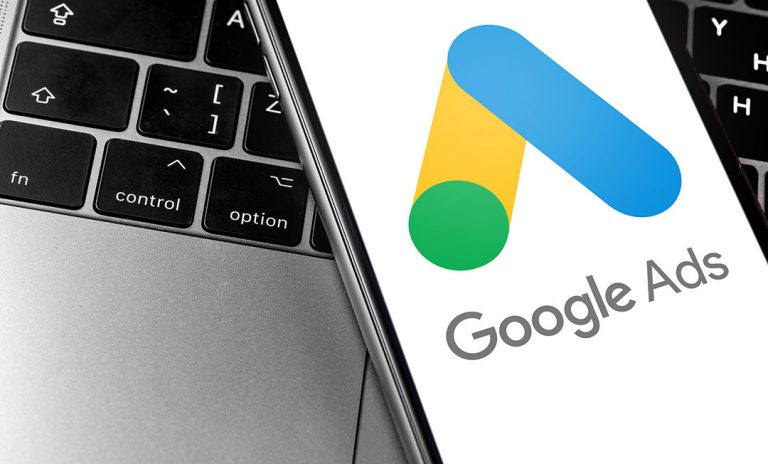
Lineamientos iniciales y puntos a considerar
Como primer paso debemos descargar el programa desde la web oficial de Google. Luego, necesitamos iniciar sesión dentro de Google Ads Editor. Esto nos permitirá cargar todas las cuentas publicitarias que tengamos asociadas a nuestro correo electrónico.
Hablar de subir anuncios a Google Ads Editor es sinónimo de subir una estructura de anuncios. Este es un archivo Excel, que debe armarse previamente. He aquí algunos lineamientos generales:
– Las cabeceras deben estar en inglés. De no ser así, tendremos que emparejar manualmente las columnas dentro de Google Ads Editor.
– El título, la descripción y demás campos deben contener como máximo la cantidad de caracteres permitida por Google. Los títulos hasta 30 caracteres, las descripciones hasta 90 caracteres.
– No debe existir un uso excesivo de mayúsculas. Caso contrario, nos saltará una advertencia que se debe atender antes de continuar con la carga de anuncios.
– Considerar que los campos son key sensitive. Es decir, si queremos agregar algo sobre una campaña existente que se llama «Seguros Salud 2024», en la estructura también debe llamarse de forma identica: «Seguros Salud 2024». De otra forma, la plataforma asumirá que son dos campañas diferentes.
Aquí comparto un ejemplo de estructura que sigue todas estas directrices: https://docs.google.com/spreadsheets/d/1V6DssTtLjIEkls0fS2M9KdCXtUBZy92_Hzh7ttEA4tQ/edit?usp=sharing
Ejercicios de aplicación en Google Ads Editor
Subir anuncios: Una vez habiendo confeccionado los anuncios en un documento de Excel o Spreedshet debemos copiar todas las celdas, incluyendo las cabeceras e ir a Google Ads Editor -> Cuenta -> Importar -> Ctrl+V. Una vez hecho esto podemos editar los demás campos como presupuesto, fecha inicio, fecha de fin, etc, o bien hacerlo después.

Subir keywords: De la misma forma que con los anuncios debemos ir a Cuenta -> Importar -> Ctrl+V

Cargar extensiones: Aquí el asunto varía ligeramente. En Google Ads Editor debemos dirigirnos a Biblioteca Compartida -> Vínculos a sitios (actualizados) compartidos -> Realizar varios cambios. Debemos tener presente que las extensiones pueden estar a nivel cuenta, campaña o grupo de anuncio. Para ubicarlas en uno u otro nivel debemos generar determinadas asociaciones.

Editar anuncios existentes: Podemos editar anuncios, keywords, extensiones, etc, existentes seleccionandalas y utilizando la herramienta reemplazar texto.

Palabras claves negativas: Debemos copiar las palabras claves negativas a subir, ir a Google Ads Editor -> Palabras Clave, Negativo -> Realizar Varios Cambios -> Mis columnas incluyen columnas para campañas o grupos de anuncios y Ctrl+V.

Descargar anuncios: Ahora pongámonos en el supuesto de que ya encontramos todo armado en una cuenta de Google Ads y necesitamos descargar los anuncios para editarlos. ¿Cómo haríamos eso? Simple, debemos ir a Cuenta -> Exportar -> Vista Actual.

Finalmente para publicar todos los cambios realizados debemos dar click en el botón superior publicar de Google Ads Editor. Ya tenemos los anuncios, keywords y todos los cambios subidos a la plataforma web de Google Ads.
